10 parasta pikanäppäintä Windows 10:ssä ja niiden käyttö

Tutustu Windows 10:n 10 suosituimpaan pikanäppäimeen ja siihen, miten voit hyödyntää niitä tehokkaasti töissä, koulussa ja muissa asioissa.
Gifit ovat kaikkialla verkossa. Ne ovat tärkeä osa melkein kaikkea sosiaalista mediaa, ja niitä käytetään yleensä fiksuihin meemeihin ja hauskoihin animaatioihin. Mutta on olemassa yksi sosiaalisen median alusta, joka usein vaikeuttaa käyttäjiään animoitujen gif-kuvien kanssa, ja se on Instagram.
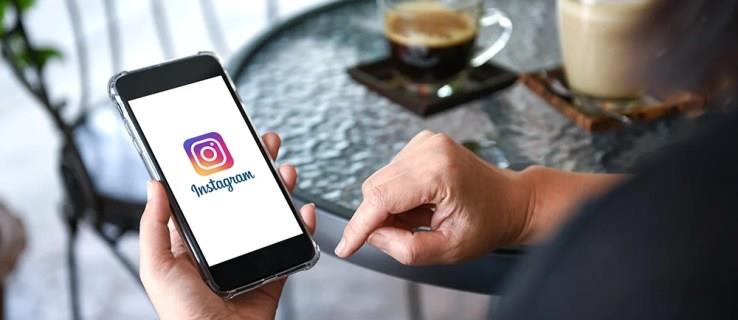
Jos yrität ladata gifiä Instagramiin, mutta se ei vain tapahdu, saatat ihmetellä, miksi muut voivat tehdä sen niin helposti. GIF-tiedoston lähettäminen ei ole liian vaikeaa, kun opit tekemään sen muutamilla kiertotapoilla. Tässä on joitain asioita, jotka sinun on tiedettävä Instagramista ja animoiduista gifeistä.
Instagramin Gif-käytäntö
Instagramissa ei ole alkuperäistä tukea .gif-tiedostoille. Tämä tarkoittaa, että voit lähettää mitä tahansa sisältöä, joka on JPEG- tai PNG-muodossa. Joten kuinka muut käyttäjät voivat lähettää gifiä?
Vastaus on, että sinun on oltava luova sen suhteen. Yksi tapa tehdä se on käyttää Boomerangia, yksinkertaista sovellusta, jonka avulla käyttäjät voivat luoda gif-tyyppisiä videoita.

Boomerangin käyttö
Näin Boomerang toimii. Kun annat sille pääsyn takakameraasi, sovellus voi ottaa 10 kuvaa nopeasti peräkkäin. Sitten se asettaa ne peräkkäin, nopeuttaa mainittua sekvenssiä ja tasoittaa kuvanopeutta.
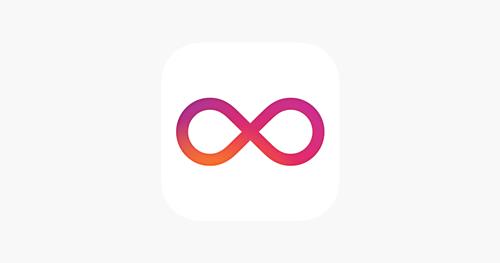
Tämä luo pienen videon, joka kiertää jatkuvasti. Se on pohjimmiltaan gif, mutta videotiedostomuodossa. Huomaa, että Boomerang ei lisää ääntä gifiisi, vaikka tiedostomuoto voisi tukea sitä. Tällä menetelmällä videota ei varsinaisesti tallenneta. Sen sijaan kuvasarja kootaan yhteen videon luomiseksi.
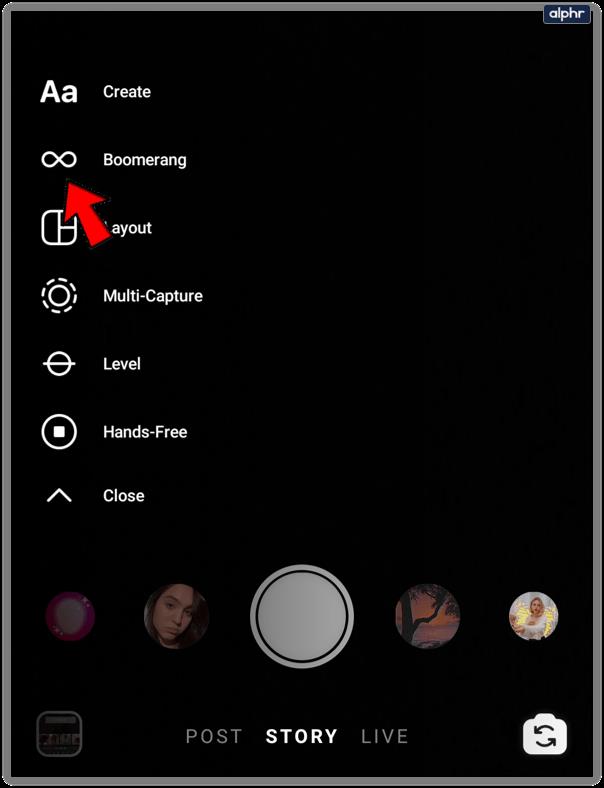
Kun video on koottu, voit katsoa esikatselun. Sen jälkeen sinua pyydetään valitsemaan, miten haluat jakaa sen. Kun olet valinnut Instagramin, saat mahdollisuuden muokata mini-Boomerang-video-gifiäsi kuten mitä tahansa muuta Instagram-videota. Voit lisätä suodattimia, valita pikkukuvan ja niin edelleen.
Tavallista videokameran kuvaketta, joka näkyy videoiden pikkukuvissa, ei ole missään Boomerang-videossa. Jollain tapaa tämä saa sen tuntumaan entistä enemmän animoidulta gifiltä.
Tietenkään kaikki eivät ole tyytyväisiä Boomerangiin. Lähinnä siksi, että jokainen sovelluksesta lataamasi video on vesileima "made with Boomerang". On myös tärkeää huomata, että Boomerang on tarkoitettu vain iOS:lle ja se löytyy vain Apple App Storesta .
Gif-sivustojen käyttö
Giphyllä on laajat gif-kirjastot. Heillä on omat gif-hakukoneet, jotka olet epäilemättä tuttu. Näiden verkkosivustojen avulla voit jakaa gifiä suoraan Instagram-tarinaasi tai -syötteeseesi.
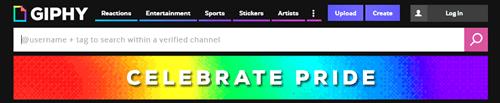
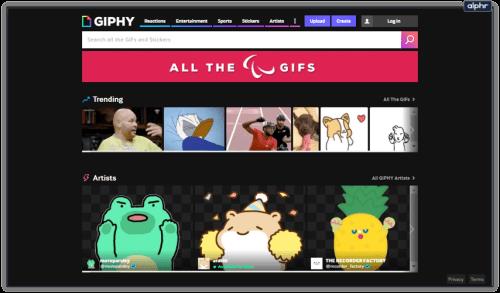
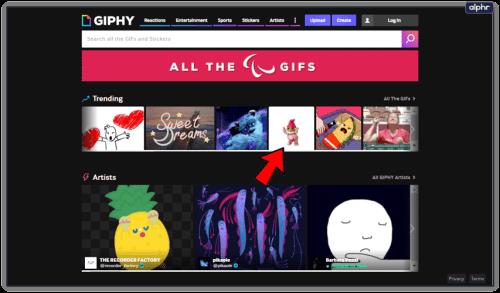
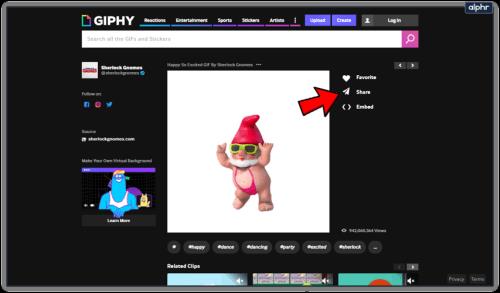
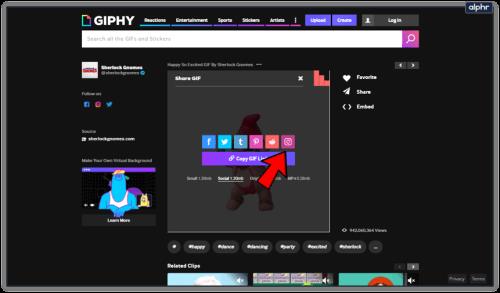
Saatat ihmetellä, kuinka tämä toimii, jos Instagramilla ei ole alkuperäistä tukea gif-tiedostoille. Vastaus on, että Giphy, Tenor ja muut gif-hakukoneet muuttavat gifin muotoa ennen sen lataamista Instagramiin.
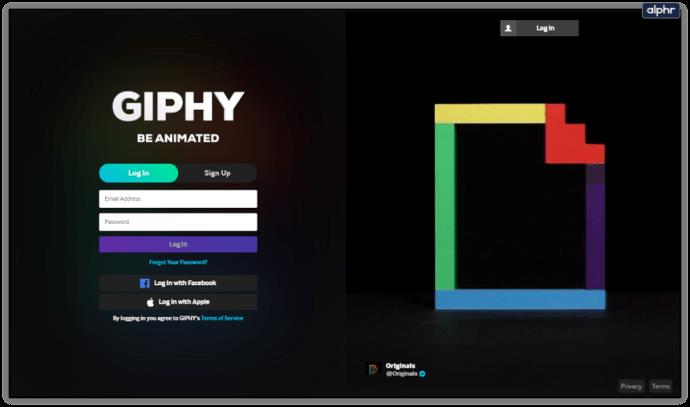
Pohjimmiltaan he lataavat gifin minivideona ilman, että sinun tarvitsee huolehtia videon muunnosohjelmiston käytöstä. Nämä verkkosivustot havaitsevat kunkin sosiaalisen median alustan rajoitukset ja tekevät kaikki tarvittavat muutokset tai muunnokset puolestasi.
Gifien lisääminen tarinoihin
Instagramissa on myös gif-tarroja. Löydät ne napauttamalla luomiskuvaketta ja napauttamalla sitten Gif-vaihtoehtoa. Tämä tuo esiin gif-tarrojen tietokannan, samalla tavalla kuin voit etsiä gifiä Facebook-chatissa tai messengerissä.
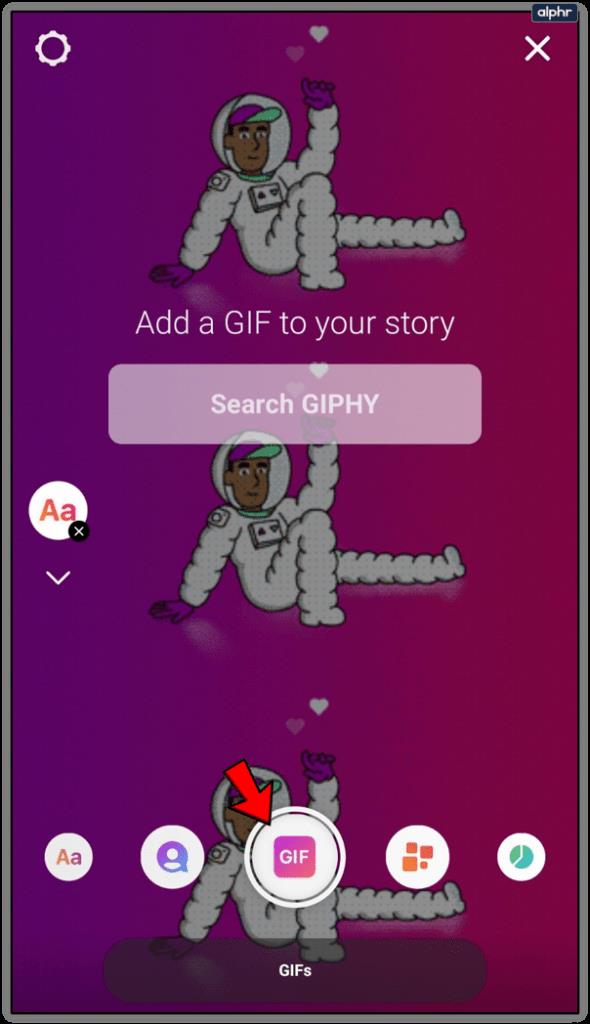
Etsi tarroja avainsanan mukaan ja nipistele niitä suuremmaksi tai pienemmäksi. Voit myös pitää sormeasi tarralla ja muuttaa sen sijaintia kuvassa, johon haluat lisätä ne. Tarjolla on paljon tarroja, jotka voivat ilmaista mielialaasi ja lisätä kontekstia tarinaan tai videoon.
Usein Kysytyt Kysymykset
Tässä on lisää vastauksia Gifistä ja Instagramista:
Voinko luoda omia gifiä?
Ehdottomasti! Voit luoda omia gifiäsi käyttämällä yhtä monista ilmaisista online-gif-valmistajista ja -sovelluksista, jotka ovat saatavilla sekä Androidille että iOS:lle. Meillä on itse asiassa koko artikkeli omien gifien tekemisestä , mutta koska olet täällä, Giphy ja Tenor ovat erinomaisia resursseja.
Boomerang-videon lisäksi (joka ei tietenkään ole gif, mutta antaa sinulle mukautusvaihtoehtoja) voit luoda gifiä verkossa. Muista vain, että ne eivät välttämättä lataudu oikein Instagramiin, ellet noudata yllä olevia ohjeita.
Toimiiko Instagram koskaan .gif-muodossa?
Vaikka ei ole olemassa konkreettisia todisteita siitä, että Instagram/gif-suhde paranee, on hyvä mahdollisuus, että se yksinkertaistuu tulevaisuudessa. Facebookissa kesti myös työskennellä gifien kanssa, ja koska yritys omistaa Instagramin, on todennäköistä, että kehittäjä päivittää vaihtoehdon jossain vaiheessa.
Koska gifit ovat niin uskomattoman hyödyllisiä ja viihdyttäviä, voimme kaikki toivoa, että ne sisältävät muodon tulevassa päivityksessä.
Miksi GIPHY toimii Instagramin kanssa, mutta muut gif-tuottajat eivät?
Jos et pidä GIPHYstä tai et halua luoda tiliä ja kirjautua sisään, saatat etsiä muita gif-tekijöitä, jotka työskentelevät Instagramin kanssa. Monilla näistä muista sivustoista ei ole Jaa Instagramiin -vaihtoehtoa, kun taas jotkin, voit tallentaa laitteellesi, eivät lataa oikein.
Tämä johtuu siitä, että GIPHYn tiedostot eivät itse asiassa ole .gif-muodossa. Se on hieman harhaanjohtavaa, mutta GIPHYstä lataamasi (tai lataamasi) gifit ovat MP4-muodossa, joten ne ovat yhteensopivia Instagramin kanssa.
Kuten aiemmin mainittiin, ilmaisia gif-sovelluksia ja -sivustoja on liian monta, jotta voit tarkastella niitä kaikkia yhdessä artikkelissa, mutta selaa verkosta joitain, jotka tarjoavat Instagram-yhteensopivuutta, jos haluat välttää GIPHY:n.
Kuinka usein käytät gifiä?
Vaikka monet ihmiset näkevät Instagramin muiden sosiaalisen median alustojen takana tiettyjen tiedostomuotojen hyväksymisen suhteen, kuten näet, gif-tiedostoosastolla on muutamia kiertotapoja.
Kuinka usein käytät gifiä Instagramissa tarinasi rikastamiseksi tai nopean vastauksen lähettämiseen? Huolehditko siitä, että gif-tiedostoille ei vieläkään ole natiivitukea? Jätä meille ajatuksesi alla olevaan kommenttiosaan.
Tutustu Windows 10:n 10 suosituimpaan pikanäppäimeen ja siihen, miten voit hyödyntää niitä tehokkaasti töissä, koulussa ja muissa asioissa.
Opas BitLockerin käyttöön, Windows 10:n tehokkaaseen salausominaisuuteen. Ota BitLocker käyttöön ja suojaa tiedostosi helposti.
Opas Microsoft Edge -selaushistorian tarkastelemiseen ja poistamiseen Windows 10:ssä. Saat hyödyllisiä vinkkejä ja ohjeita.
Katso, kuinka voit pitää salasanasi Microsoft Edgessä hallinnassa ja estää selainta tallentamasta tulevia salasanoja.
Kuinka eristää tekstin muotoilua Discordissa? Tässä on opas, joka kertoo, kuinka Discord-teksti värjätään, lihavoidaan, kursivoitu ja yliviivataan.
Tässä viestissä käsittelemme yksityiskohtaisen oppaan, joka auttaa sinua selvittämään "Mikä tietokone minulla on?" ja niiden tärkeimmät tekniset tiedot sekä mallin nimen.
Palauta viimeinen istunto helposti Microsoft Edgessä, Google Chromessa, Mozilla Firefoxissa ja Internet Explorerissa. Tämä temppu on kätevä, kun suljet vahingossa minkä tahansa välilehden selaimessa.
Jos haluat saada Boogie Down Emoten Fortnitessa ilmaiseksi, sinun on otettava käyttöön ylimääräinen suojakerros, eli 2F-todennus. Lue tämä saadaksesi tietää, miten se tehdään!
Windows 10 tarjoaa useita mukautusvaihtoehtoja hiirelle, joten voit joustaa, miten kohdistin toimii. Tässä oppaassa opastamme sinut läpi käytettävissä olevat asetukset ja niiden vaikutuksen.
Saatko "Toiminto estetty Instagramissa" -virheen? Katso tämä vaihe vaiheelta opas poistaaksesi tämän toiminnon, joka on estetty Instagramissa muutamalla yksinkertaisella temppulla!







